Einführung
Ruby ist eine beliebte Open-Source-Programmiersprache, die sich auf Einfachheit und Effizienz konzentriert. Die Sprache dient als Grundlage des Ruby on Rails-Frameworks und wird für allgemeine Programmierung, Datenanalyse und Webanwendungen verwendet.
In diesem Tutorial bieten wir eine Schritt-für-Schritt-Anleitung zur Installation von Ruby mit den offiziellen Repositorys und Tools von Drittanbietern.
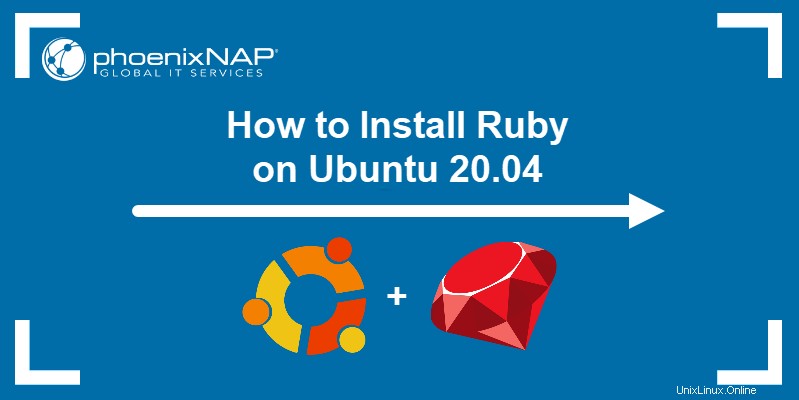
Voraussetzungen
- Ein System, auf dem Ubuntu 20.04 ausgeführt wird (erfahren Sie, wie Sie Ubuntu 20.04 Focal Fossa installieren)
- Ein Benutzerkonto mit sudo-Berechtigungen
- Zugriff auf das Terminalfenster oder die Befehlszeile
Installieren Sie Ruby über das Ubuntu-Repository
Verwenden des integrierten apt Der Paketmanager bietet den schnellsten und einfachsten Weg, Ruby auf Ubuntu zu installieren:
1. Aktualisieren Sie die System-Repositorys mit:
sudo apt update2. Verwenden Sie den folgenden Befehl, um Ruby zu installieren:
sudo apt install ruby-full3. Wenn Sie dazu aufgefordert werden, geben Sie Y ein und drücken Sie Enter um die Installation zu bestätigen.
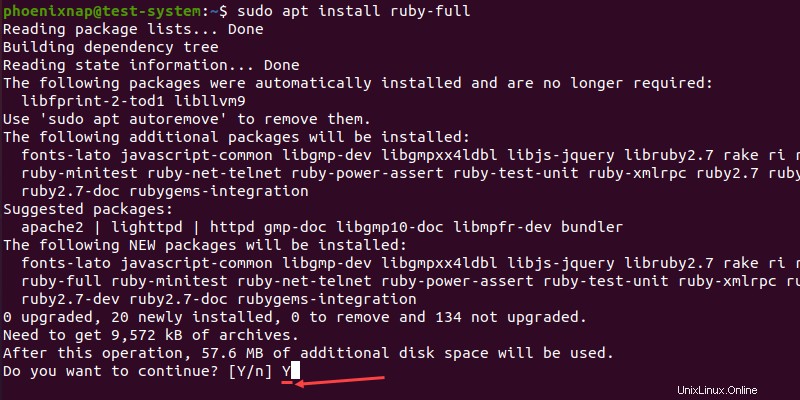
4. Wenn die Installation abgeschlossen ist, überprüfen Sie sie, indem Sie die aktuelle Version von Ruby überprüfen:
ruby --version
Installieren Sie Ruby mit Rbenv
Rbenv ist ein Befehlszeilentool, mit dem Sie zwischen installierten Versionen von Ruby wechseln können. Es kann auch neue Versionen von Ruby mit dem ruby-build installieren Plugin.
Schritt 1:Updates und Abhängigkeiten herunterladen
1. Beginnen Sie mit der Aktualisierung der System-Repositories:
sudo apt update2. Laden Sie die Bibliotheken und Compiler herunter und installieren Sie sie, die Ruby ausführen muss:
sudo apt install git curl autoconf bison build-essential libssl-dev libyaml-dev libreadline6-dev zlib1g-dev libncurses5-dev libffi-dev libgdbm6 libgdbm-dev libdb-dev3. Geben Sie Y ein und drücken Sie Enter um die Installation zu bestätigen.
Schritt 2:Rbenv installieren
1. Laden Sie das zur Installation von Rbenv verwendete Shell-Skript herunter und führen Sie es aus:
curl -fsSL https://github.com/rbenv/rbenv-installer/raw/HEAD/bin/rbenv-installer | bash2. Sie müssen $HOME/.rbenv/bin hinzufügen zu Ihrem PFAD Umgebungsvariable zum Starten der Verwendung von Rbenv.
Verwenden Sie die folgenden Befehle, wenn Sie die Bash-Shell verwenden:
echo 'export PATH="$HOME/.rbenv/bin:$PATH"' >> ~/.bashrc
echo 'eval "$(rbenv init -)"' >> ~/.bashrc
source ~/.bashrc
Verwenden Sie für die Zsh-Shell:
echo 'export PATH="$HOME/.rbenv/bin:$PATH"' >> ~/.zshrc
echo 'eval "$(rbenv init -)"' >> ~/.zshrc
source ~/.zshrc
3. Überprüfen Sie die Installation, indem Sie die Version von Rbenv überprüfen:
rbenv -v
Schritt 3:Ruby installieren
1. Listen Sie alle Ruby-Versionen auf, die für die Installation über Rbenv verfügbar sind, mit:
rbenv install -l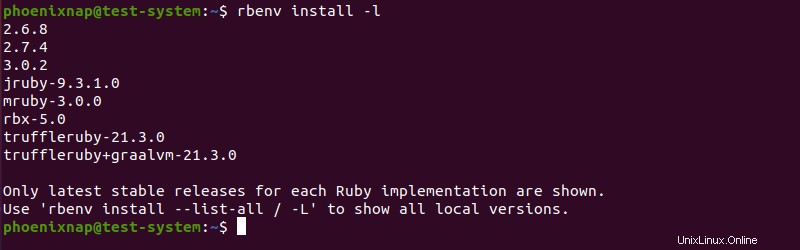
2. Wählen Sie eine Ruby-Version aus und installieren Sie sie mit:
rbenv install [version number]In diesem Beispiel installieren wir Ruby 3.0.2 :
rbenv install 3.0.2
3. Legen Sie die neu installierte Version von Ruby als globale Version fest:
rbenv global [version number]Für dieses Beispiel:
rbenv global 3.0.24. Überprüfen Sie die Installation, indem Sie die aktuelle Version von Ruby überprüfen:
ruby --version
Ruby mit RVM installieren
RVM ist ein Befehlszeilentool, mit dem Sie mehrere Ruby-Umgebungen auf demselben System installieren und verwalten können.
Schritt 1:Updates und Abhängigkeiten herunterladen
1. Aktualisieren Sie die System-Repositorys mit:
sudo apt update2. Laden Sie die Abhängigkeiten herunter und installieren Sie sie, die Ruby benötigt, um richtig zu laufen:
sudo apt install curl g++ gcc autoconf automake bison libc6-dev libffi-dev libgdbm-dev libncurses5-dev libsqlite3-dev libtool libyaml-dev make pkg-config sqlite3 zlib1g-dev libgmp-dev libreadline-dev libssl-dev3. Geben Sie Y ein und drücken Sie Enter um die Installation zu bestätigen, wenn Sie dazu aufgefordert werden.
Schritt 2:RVM installieren
1. Fügen Sie den GPG-Schlüssel hinzu, der zum Überprüfen der RVM-Installationsdatei verwendet wird:
gpg --keyserver hkp://pgp.mit.edu --recv-keys 409B6B1796C275462A1703113804BB82D39DC0E3 7D2BAF1CF37B13E2069D6956105BD0E739499BDB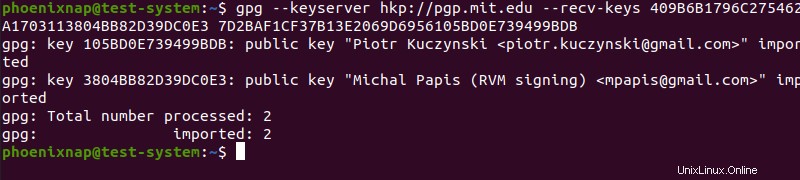
2. Laden Sie RVM herunter und installieren Sie es mit dem Installationsskript:
curl -sSL https://get.rvm.io | bash -s stable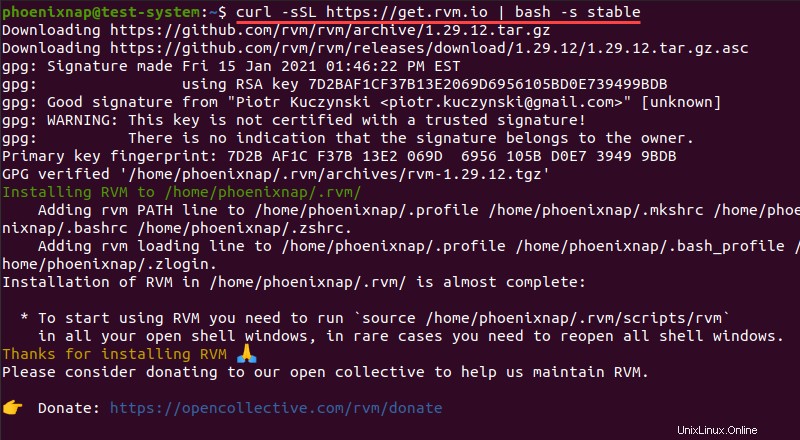
3. Laden Sie die Umgebungsvariablen des RVM-Skripts mithilfe der source Befehl:
source ~/.rvm/scripts/rvmSchritt 3:Ruby installieren
1. Listen Sie alle Versionen von Ruby auf, die über RVM verfügbar sind:
rvm list known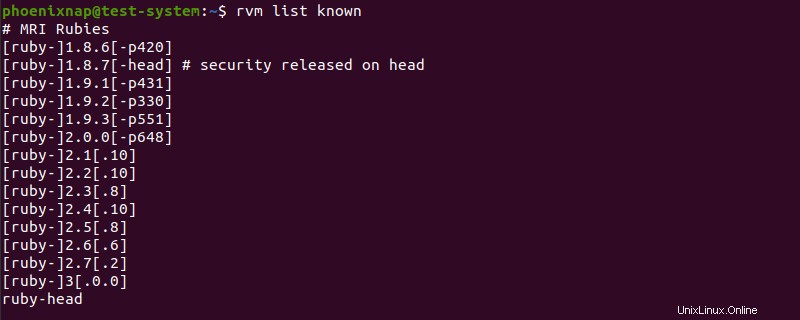
2. Wählen Sie eine Ruby-Version aus und installieren Sie sie mit der folgenden Syntax:
rvm install ruby-[version number]Wenn Sie die Versionsnummer weglassen, wird die neueste stabile Version von Ruby installiert:
rvm install ruby3. Wenn Sie dazu aufgefordert werden, geben Sie Ihr Administratorkennwort ein und drücken Sie Enter um fortzufahren.
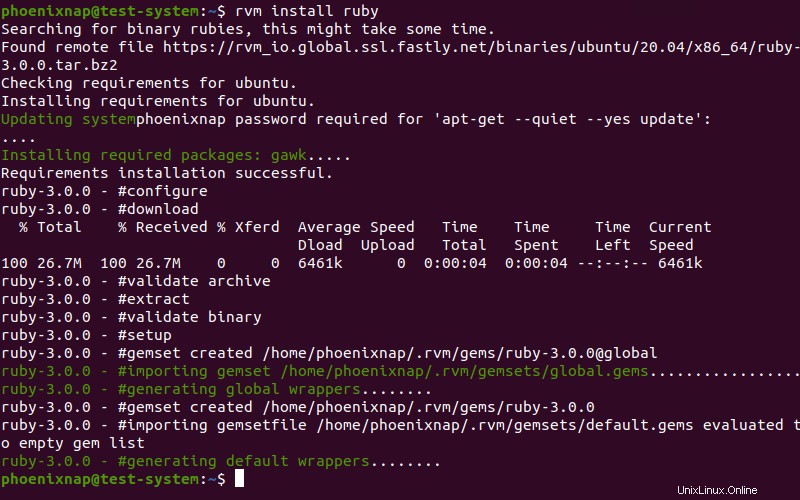
4. Legen Sie die neue Version von Ruby als Standard fest:
rvm --default use ruby-[version number]In diesem Beispiel verwenden wir die Standardoption ohne die Versionsnummer:
rvm --default use ruby
5. Überprüfen Sie die Ruby-Installation, indem Sie die aktuelle Version überprüfen:
ruby --version